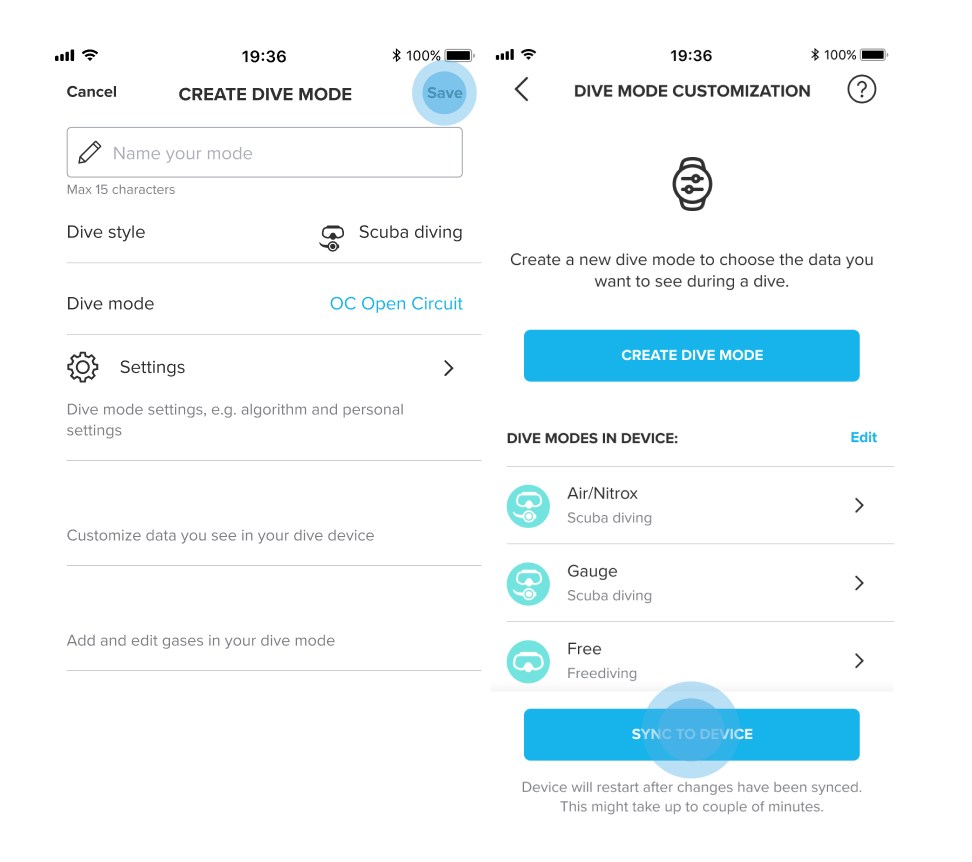Ahora puedes crear modos de buceo para los ordenadores EON y D5 en la app Suunto. Conecta tu ordenador de buceo a la app y personaliza la información disponible. Una vez realizados todos los cambios, toca "Sincronizar con el dispositivo" para transferir la información.
Primeros pasos:
- Asegúrate de tener instalada la versión más reciente de la app Suunto en tu teléfono.
- Asegúrate de tener la versión de software más reciente para tu ordenador de buceo mediante SuuntoLink.
- Conecta el ordenador a la app y en la vista de sincronización, toca "Crear modo de inmersión".
Personalizar un modo de inmersión:
Según el ordenador de buceo que tengas y sus capacidades, la personalización de los modos de buceo en la app puede mostrar o no algunas funciones específicas del ordenador de buceo. Si hay algunas particularidades, este artículo las mencionará entre paréntesis.
Al crear un modo de buceo, dispondrás de las siguientes categorías para editar:
- El tipo de buceo: inmersión en apnea, buceo con escafandra autónoma y apagado (modo Gauge).
- El modo de buceo: estilo libre, rebreather de circuito cerrado (CCR), circuito abierto (CA) y manómetro.
Nota: La app te mostrará diferentes opciones de configuración en función del tipo y modo de buceo que elijas. Asegúrate de haber seleccionado el mejor tipo y modo de buceo para tu próxima aventura. Apnea/Buceo libre es un estilo y un modo que solo está disponible para el Suunto D5. CCR (rebreather de circuito cerrado) solo está disponible para los ordenadores EON.
- Ajustes generales:
- Ajustes de pantallas: sin descompresión, todo el día, brújula, temporizador y presión de la botella o prominente, gráfico o clásico (para el EON Core).
- Ajustes de gases: ajustes generales, gases de CA y CC y añadir uno o más Tank POD.
La app Suunto se destaca en las posibilidades de personalización de ajustes que ofrece: proporciona una gran flexibilidad y una excelente interfaz para diseñar tu dispositivo. El algoritmo, las paradas y las alarmas pueden ajustarse a las necesidades de tu próxima inmersión.
Personalizar los ajustes:
Personalizar el algoritmo:
- Algoritmo: para el EON Steel y el Steel Black, puedes alternar entre Suunto Fused™ RGBM 2 y Bühlmann 16 GF. También puedes hacerlo desde el ordenador de buceo (esta acción reiniciará tu dispositivo).
Nota: Si tu dispositivo EON Steel no te ofrece la posibilidad de cambiar entre diferentes algoritmos, es posible que sea debido a que no has actualizado tu ordenador de buceo. Te recomendamos encarecidamente que leas el siguiente artículo sobre la actualización del ordenador de buceo y la activación del algoritmo Bühlmann 16 GF.
- Ajuste personal o Factor de gradiente: según el algoritmo que hayas seleccionado, puedes definir el nivel de conservadurismo de tus inmersiones. Si eliges Fused™ RGBM 2, puedes escoger diferentes ajustes personales; de P+2 (más conservador) a P-2 (menos conservador). Más información al respecto aquí. Para el algoritmo Bühlmann 16 GF, puedes seleccionar los valores alto y bajo del factor de gradiente.
- Altitud: dependiendo del lugar en el que bucees, puedes ajustar la altitud en diferentes rangos: 0 a 300 m; 300 a 1500 m; y 1500 a 3000 m.
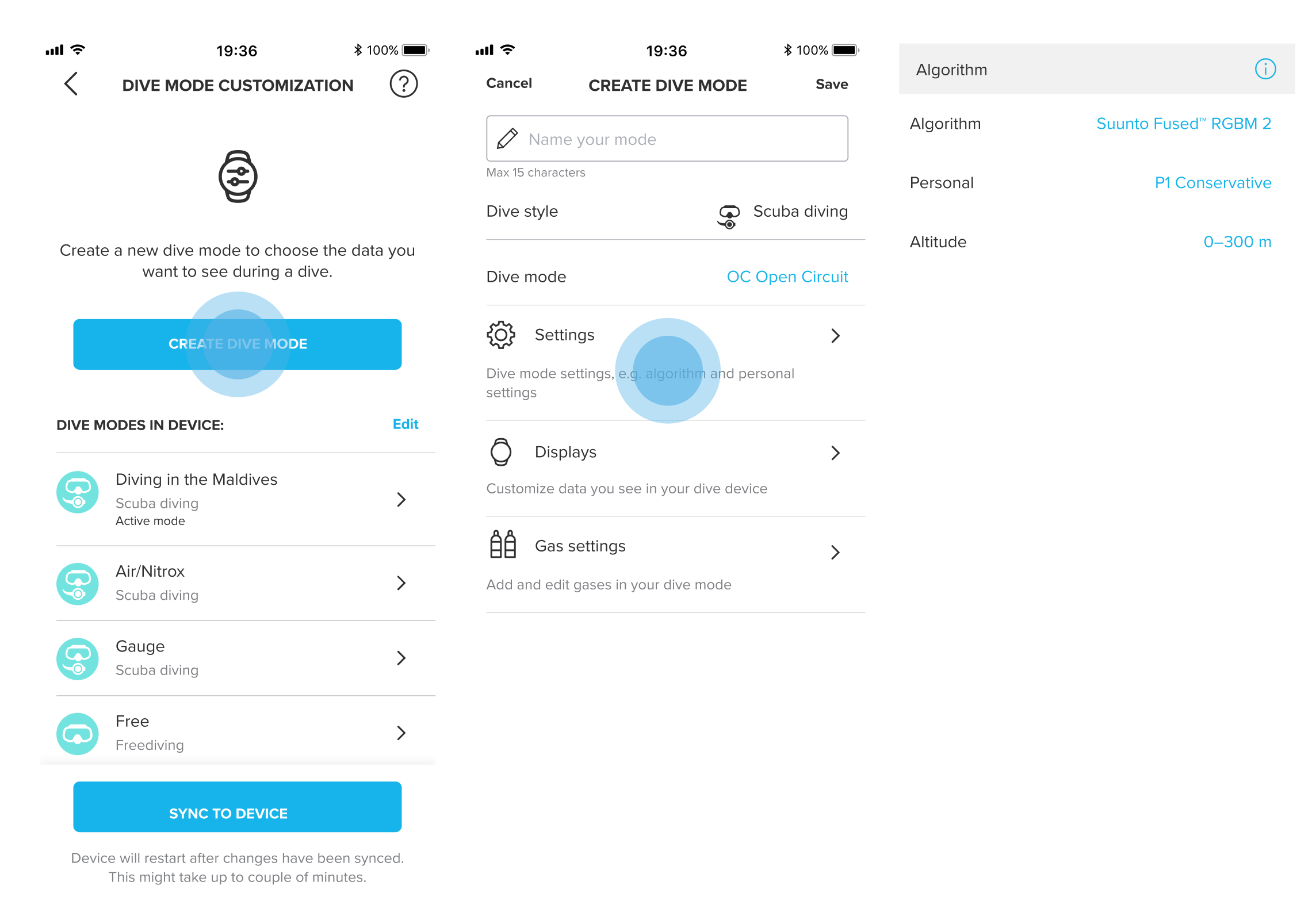
Personalizar las paradas:
- Parada de seguridad: puedes editar la duración de la parada de seguridad. La duración mínima es 3 minutos y la máxima 5 minutos.
- Parada profunda: Si estás buceando con Fused™ RGBM 2, puedes activar o desactivar las paradas profundas. Si vas a bucear con una mezcla de gases con helio y personalizas los gases, la parada profunda se activa de forma automática.
- Profundidad para la última parada de descompresión: en caso de inmersiones con paradas de descompresión, puedes elegir que la profundidad para la última parada de descompresión sea 3 m o 6 m. Esta opción solo tiene efecto si la inmersión tiene paradas de descompresión. La parada de seguridad siempre se inicia a una profundidad de entre 2,4 y 5,9 m.
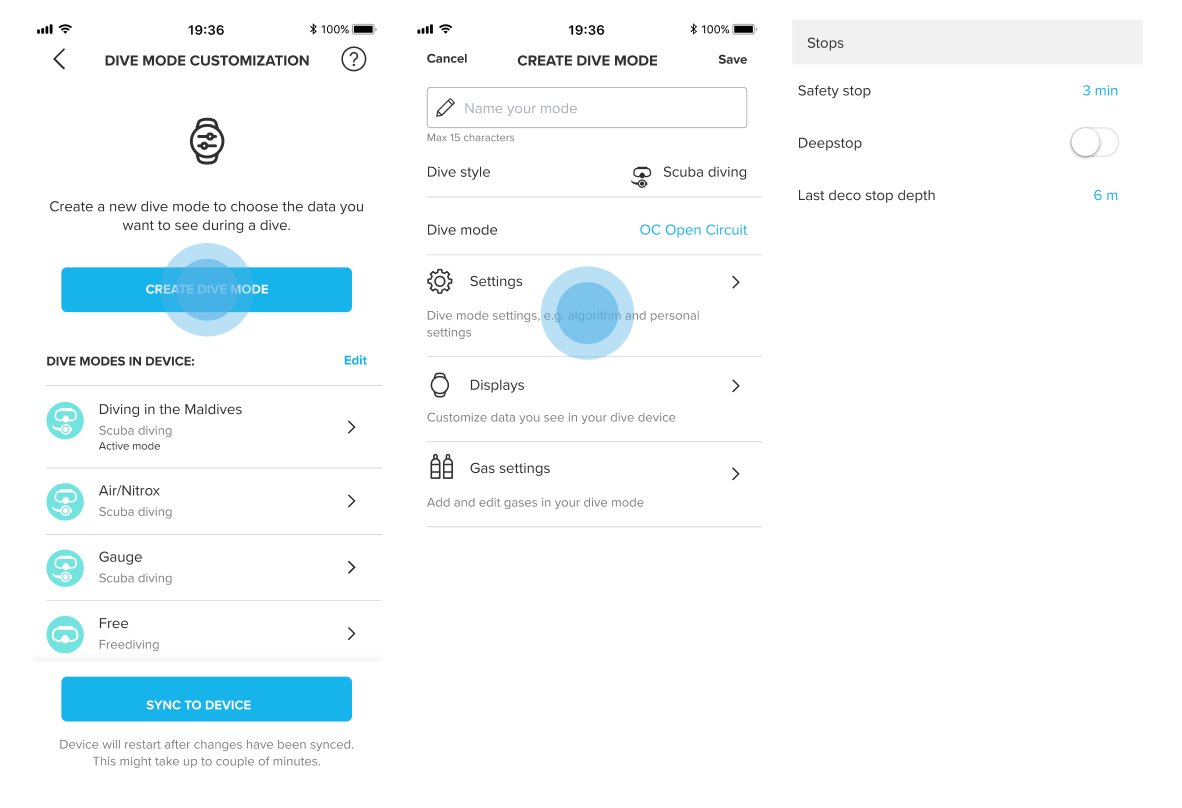
Personalizar las alarmas:
- Alarma de profundidad: puedes programar una alarma para que te avise cuando hayas alcanzado la profundidad elegida (máximo de 5 alarmas en el modo de apnea y 1 alarma en el modo de buceo autónomo)
- Alarma de tiempo: puedes programar una alarma para que te avise cuando haya transcurrido una cantidad determinada de tiempo.
- Alarmas de presión de la botella y tiempo de gas: si tienes un Tank POD conectado, es posible programar una alarma que se active al alcanzar cualquier valor que necesites para la inmersión. Puedes seleccionar la presión de la botella que activará una alarma, y lo mismo para el tiempo de gas restante (para el gas seleccionado).
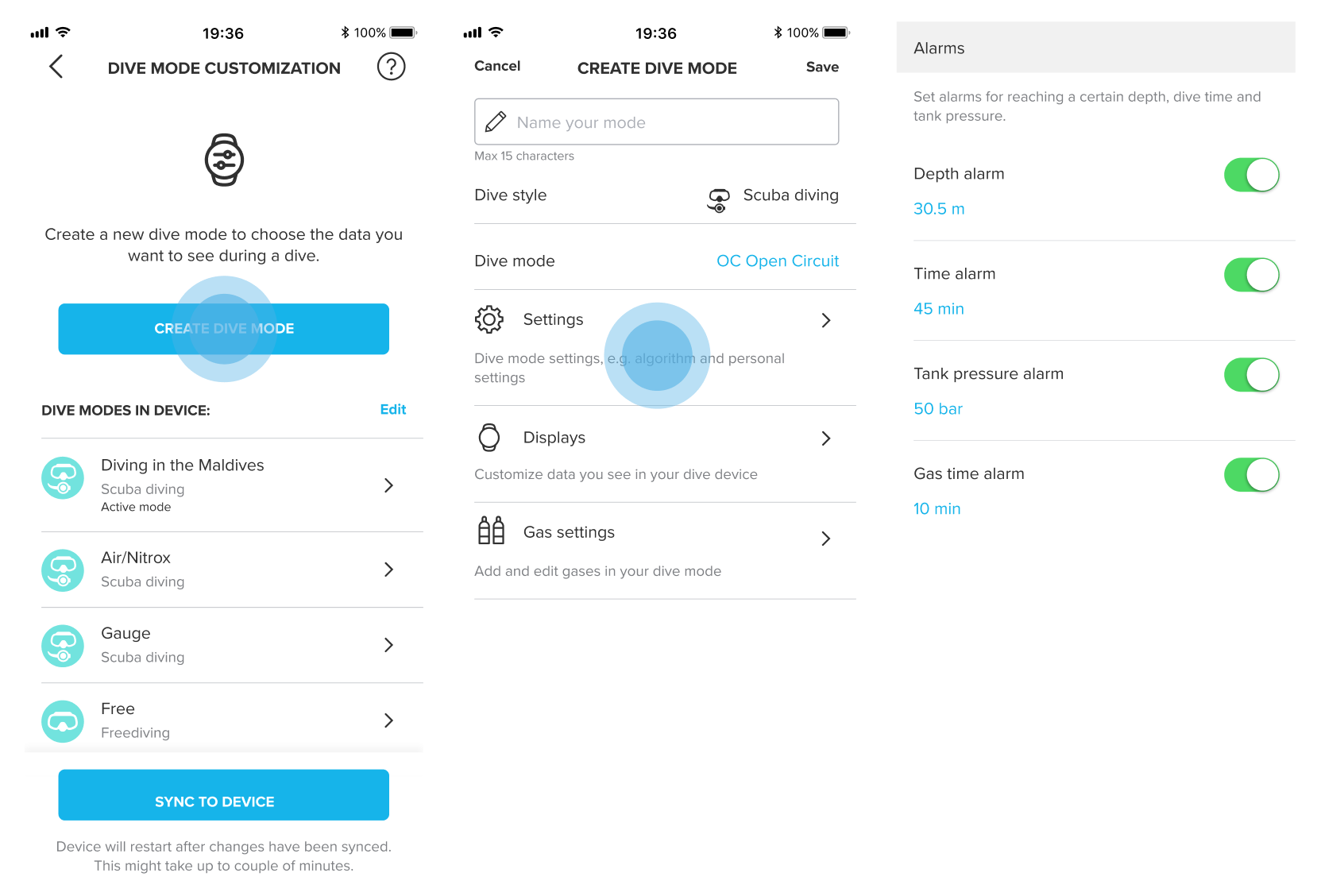
Personalizar las pantallas:
Cuando personalizas las pantallas de inmersión, puedes elegir el diseño de la información y la información que aparecerá durante la inmersión. Por motivos de seguridad, ten en cuenta que no es posible modificar algunos datos. Puedes elegir entre 5 diseños diferentes (sin descompresión, todo el día, brújula, temporizador y presión de las botellas) para el D5 y entre 3 categorías diferentes para los diferentes modelos del EON: prominente, gráfica o clásica:
- La pantalla clásica es la vista de lista tradicional que permite tener la mayor cantidad de detalles en la pantalla mientras buceas. Esta es una opción viable si quieres ver una gran cantidad de información diferente, pero de forma estructurada y no recargada.
- La pantalla prominente está diseñada para ofrecer información clave con caracteres (números) grandes; esta vista es ideal si la visibilidad es reducida. Esta pantalla es adecuada si solo necesitas que se muestren los principales datos relevantes (4) en la pantalla mientras buceas.
- La pantalla gráfica es similar a la prominente, pero con algunos otros campos personalizables que generan un despliegue más visual de la información. Esta pantalla es excelente si necesitas más detalles disponibles alternando las vistas. Tendrás campos de datos fijos y otros alternables.
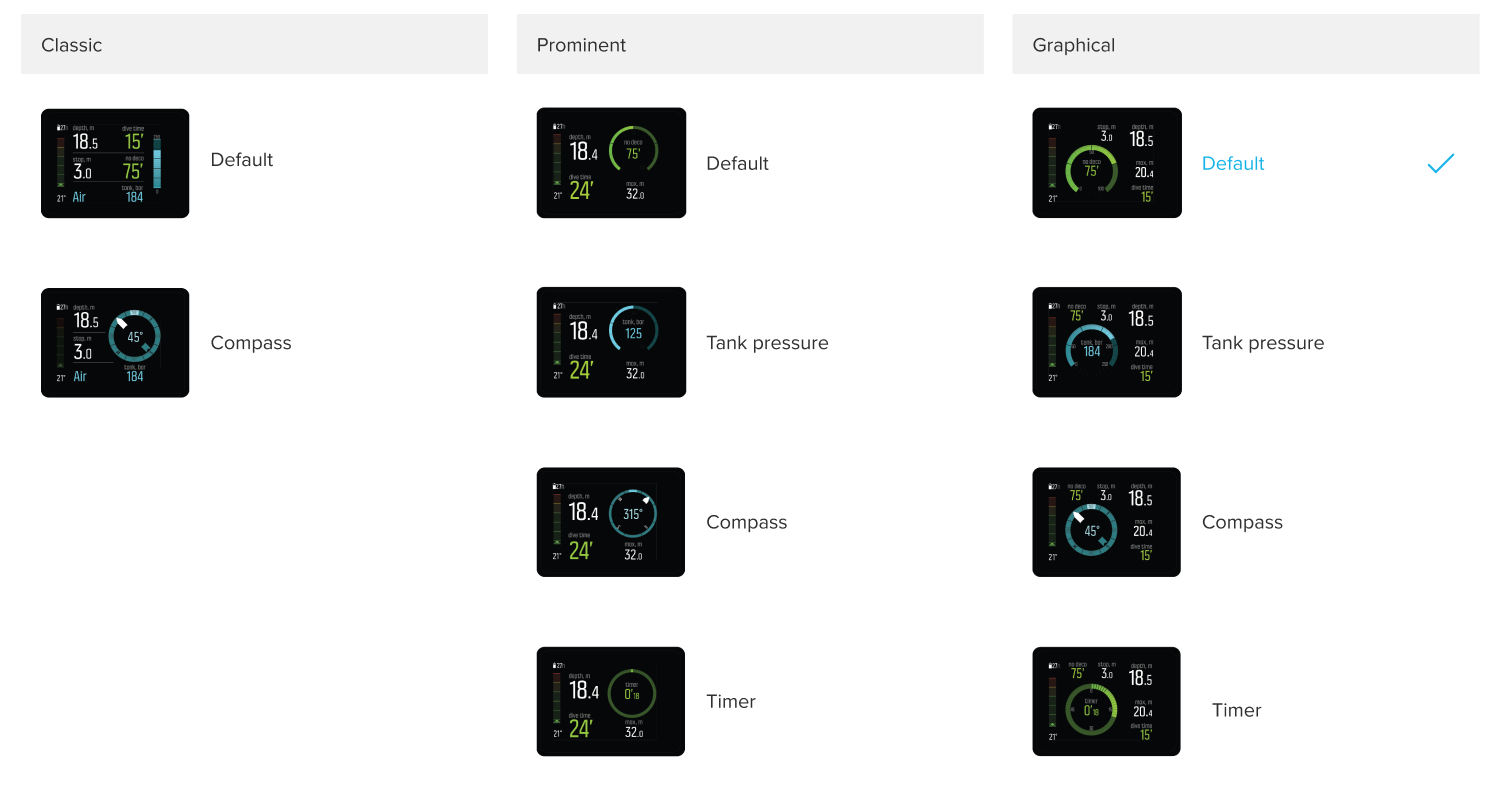
Personalizar los gases:
Al personalizar los gases para tu inmersión, puedes añadirlos o editarlos según tus necesidades. En función del tipo de inmersión que vayas a realizar, ya sea CA o CC, encontrarás un gas predeterminado añadido para ambos modos. Toca "Añadir gas" para personalizar un nuevo gas para tu inmersión.
- Modifica los ajustes generales de gases: activa o desactiva varios gases y cambios de gas, activa He (solo en los modelos EON) y elige si es posible modificar la PO2 manualmente o si estará fija en un valor determinado.
- Modifica la proporción de O2 (y He) en la mezcla de gases.
Modifica los ajustes de la botella para los cálculos de consumo de gas. - Selecciona el Tank POD y asígnale un gas específico para usar en tu inmersión: solo puedes ver los Tank POD conectados previamente y añadirlos a un gas específico. Asegúrate de que tu Tank POD esté conectado al dispositivo.
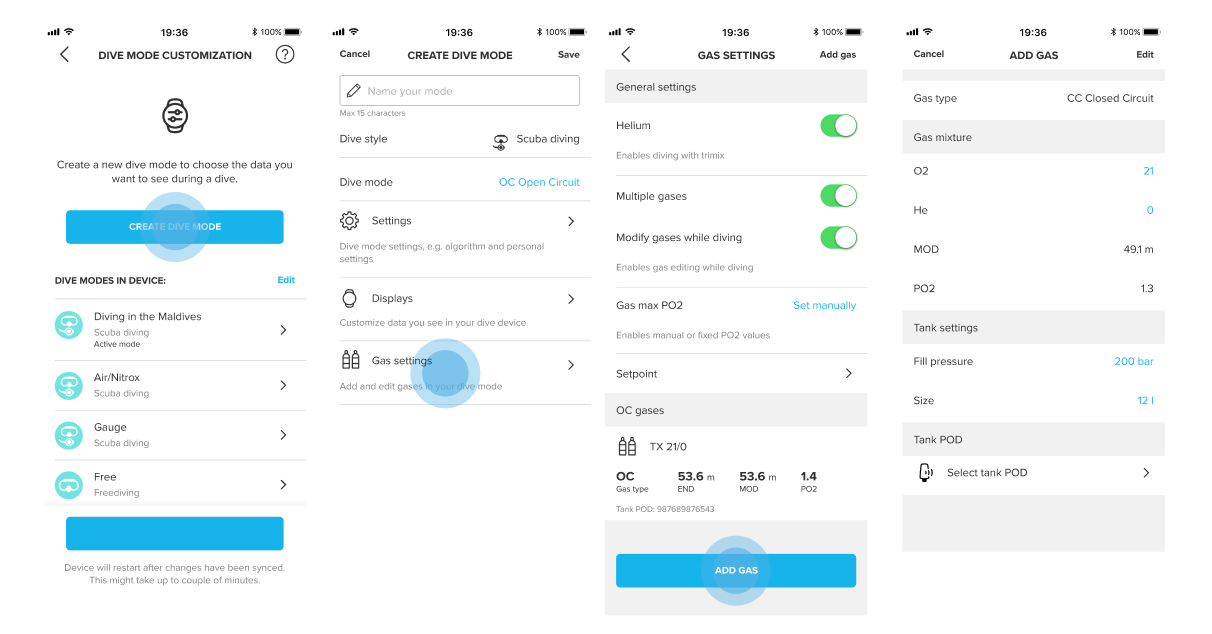
Nota: Debes conectar cualquier Tank POD a los ordenadores de buceo antes de iniciar la inmersión. Para conectar un Tank POD, te recomendamos que leas el siguiente artículo sobre cómo conectar y desconectar un Tank POD a los ordenadores EON y este artículo para el ordenador de buceo D5.
Sincronizar los cambios:
Cuando hayas realizado todos los cambios necesarios o creado un nuevo modo de buceo, toca "Guardar" para terminar de editar las opciones que estabas personalizando y, a continuación, en la pantalla principal, toca "Sincronizar con el dispositivo" para transferir la información a tu ordenador de buceo. Tu dispositivo se reiniciará una vez se hayan sincronizado los cambios.